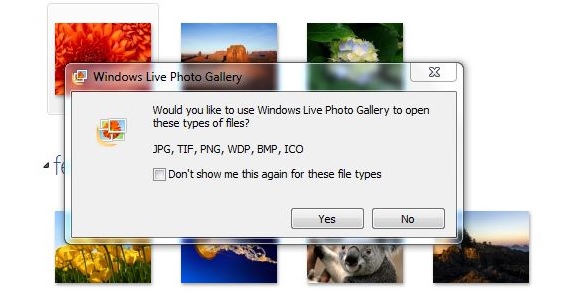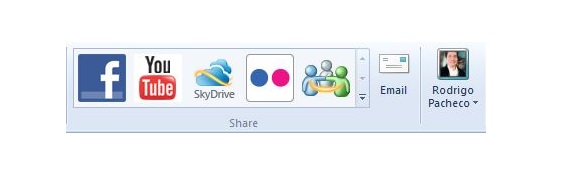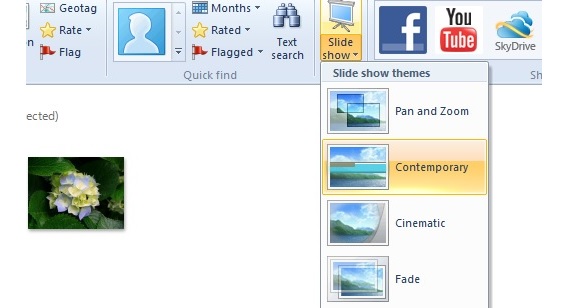Norėdami sužinoti, kaip tvarkyti mūsų failus naudojant „Windows Live“ nuotraukų galeriją, jums reikia tik 2 dalykų: atpažinkite kiekvieną piktogramą, kuri yra šios programos sąsajos dalis, taip pat žinokite, kur kompiuteryje yra visi mūsų daugialypės terpės failai.
Šio straipsnio tikslas yra būtent tai, kad bandyti priversti skaitytoją sužinoti šiek tiek daugiau apie šią „Microsoft“ programą, kaip ir pagal numatytuosius nustatymus jis tiek „Windows 7“, tiek „Windows 8“; kaip pirmąją rekomendaciją tvarkyti mūsų bylas „Windows Live“ nuotraukų galerija, mes galime pasiūlyti skaitytojui anksčiau pradėti savo paslaugas skirtingose „Microsoft“ paskyrose, kurios apima „Skype“ (arba „Windows Live Messenger“), „Outlook.com“ (arba „Hotmail.com“), jų „YouTube“ paskyrą ir kai kurias paskyras jų tinklų socialiniuose tinkluose.
Sąsajos atpažinimas prieš pradedant tvarkyti mūsų failus naudojant „Windows Live Photo Gallery“
Be jokios abejonės, tai turi būti pirmoji veikla, kurią turėtume atlikti prieš bandydami pradėti tvarkyti mūsų failus su „Windows Live“ nuotraukų galerija; Kad galėtume paleisti šią „Microsoft“ programą, turime atpažinti tik jos piktogramą, kuri pagal numatytuosius nustatymus yra „Windows“ įrankių juostoje. Spustelėjus jį, pasirodys pirmasis ekranas, kuriame vartotojui bus pasiūlyta susieti jį su tam tikrais vaizdų formatais. Tokios situacijos nereikėtų daryti, nes vėliau kiekviena iš jų pagal numatytuosius nustatymus bus atidaryta su šia programa.
Taigi, įrankis ištirs mūsų pagrindinį kietąjį diską, ieškodamas vaizdų, nuotraukų ar vaizdo įrašų. Svarbiausi elementai, kuriuos akcentuosime jo sąsajoje, yra šie:
- Naujiena. Čia mes galime gauti vaizdus iš išorinio įrenginio (kuris gali būti fotoaparatas) arba nustatyti katalogą, kuriame yra mūsų vaizdai ir nuotraukos.
- valdyti. Pasirinkę šią parinktį galėsime padaryti nedidelį savo vaizdų leidimą.
- organizuoti. Kiekvieną vaizdą galėtume pažymėti pavadinimu, kuris juos identifikuoja, arba su kontaktais ir draugais, kuriuos pridėjome prie savo paskyrų.
- Greita paieška. Tai greita paieška, kuri padės mums greitai surasti failus pagal datą, įvertinimą, etiketes ir kelias kitas parinktis.
- Pristatymas Rodyti. Tai yra viena iš patraukliausių programos funkcijų, nes su ja mes galime paversti savo kompiuterį skaidrių rėmeliu, kuriame yra daugybė efektų, perėjimų tarp kiekvieno vaizdo.
- Dalintis. Iš šios programos sąsajos mes galėjome įkelti vieną ar daugiau vaizdų į savo socialinius tinklus. Vaizdo įrašai bus įkelti į mūsų „YouTube“ kanalą.
Naudodamasis ta pačia parinktimi, vartotojas gali pasirinkti kelis failus (vaizdus ar vaizdo įrašus), kuriuos norite siųsti el. Paštu, čia taip pat rasime savo profilį, kuris gali skirtis, jei turėsime daugiau nei vieną.
Gudrybės, kaip tvarkyti mūsų failus naudojant „Windows Live“ nuotraukų galeriją
Galima sakyti, kad yra keletas gudrybių, kurias turėtume panaudoti kalbėdami tvarkyti mūsų failus su „Windows Live“ nuotraukų galerija, tai yra labiau specializuotos funkcijos, palyginti su kitomis programomis, kurias mums siūlo „Microsoft“. Pavyzdžiui, jei atidarysime savo„Windows Photo Viewer“»Dukart spustelėdami vieną iš kataloge esančių vaizdų, šio mažo įrankio sąsajos apačioje rasime rėmelio formos piktogramą; spustelėjus visus šio katalogo vaizdus bus rodomos skaidrių serijos, turinčios tik „Ištirpinti“ efektą.
Tvarkant mūsų failus naudojant „Windows Live“ nuotraukų galeriją, ypač kalbant apie vaizdus ir nuotraukas, labai svarbi gudrybė randama pasirinkus „Skaidrių demonstravimo“ funkciją. bus rodomas didelis skaičius efektų, kuriuos galima naudoti tarp kiekvienos nuotraukos, kaip perėjimą; galėsime susisteminti visą suasmenintą seką pasirinkdami skirtingus aplankus ar pakatalogius kietajame diske.
Visi šie vaizdai taip pat galėtų būti laikomi „SkyDrive“ tarnyboje, galėdami pasirinkti vieną, kelis ar visus kataloge esančius ir vėliau pakviesti mūsų draugus, kad jie galėtų juos peržiūrėti iš šios „Microsoft“ paslaugos; Tai nėra vienintelė nuoroda, kurią galėtume naudoti, nes tuos pačius vaizdus taip pat galėtume talpinti savo profilyje "Flickr" su atitinkamos piktogramos pasirinkimą šioje Bendrinimo srityje.
Daugiau informacijos - „Flickr“ dabar leidžia jums rodyti autorių teises „Pinterest“ nuotraukose